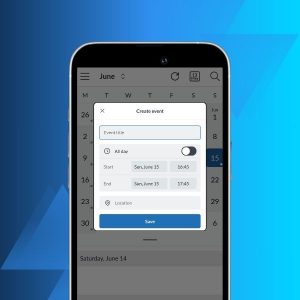Esta entrada de blog proporciona detalles sobre el certificado SSL/TLS para la base de conocimientos (KB) de Mailfence.
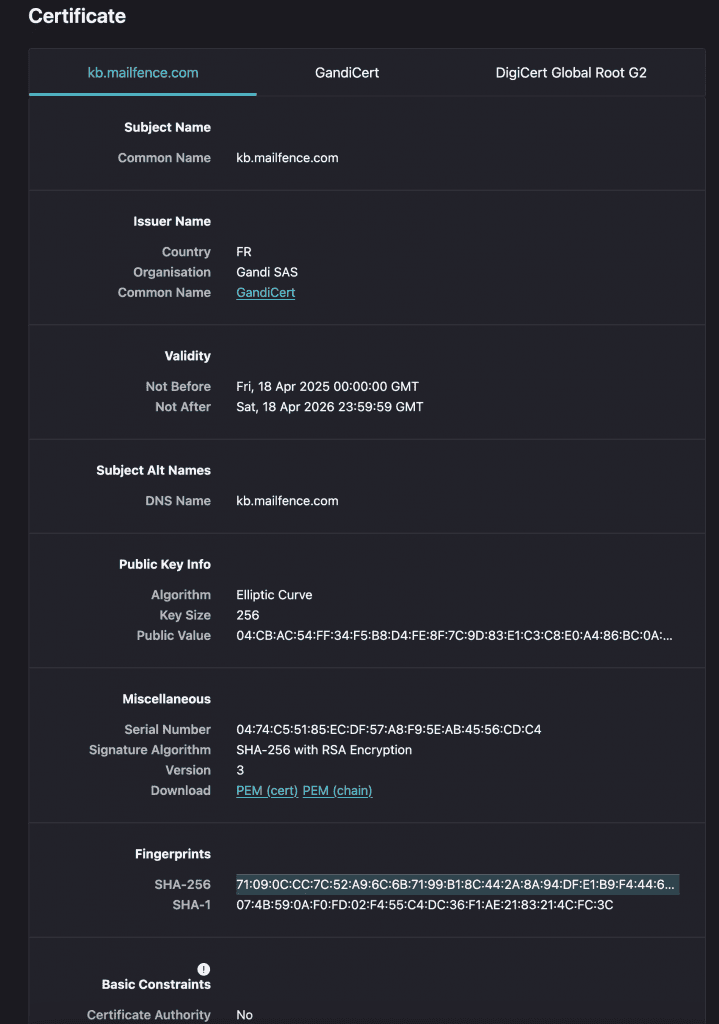
Un navegador moderno debería comprobar automáticamente la validez del certificado SSL/TLS de Mailfence KB y avisarte si detecta algo que no sea de confianza. En caso de que un adversario consiga suplantar el sitio web de Mailfence KB (utilizando un certificado SSL falso), podrás detectar dicho ataque(AiTM) comprobando manualmente las huellas dactilares del certificado SSL/TLS del sitio web de Mailfence KB.
Las huellas dactilares/huellas del certificado Mailfence KB SSL/TLS (válido hasta el 18/Abril/2026) son:
Huella SHA1:
07:4B:59:0A:F0:FD:02:F4:55:C4:DC:36:F1:AE:21:83:21:4C:FC:3C
Huella SHA-256:
71:09:0C:CC:7C:52:A9:6C:6B:71:99:B1:8C:44:2A:8A:94:DF:E1:B9:F4:44:65:F2:62:DC:DD:D5:99:9E:17:80
Si esto coincide con lo que ves en tu navegador, entonces sabes que te estás comunicando con el sitio web correcto de Mailfence KB y que estás utilizando la clave pública correcta para cifrar tu información sensible y sólo Mailfence KB puede descifrarla.
Fecha de la próxima actualización: abril de 2026
Directrices:
- Para Chrome:
- Haz clic en el botón de bloqueo situado delante de la URL.
- Haz clic en el Certificado.
- En la pestaña Detalles , muestra Todos y comprueba que el Thumbprint coincide con el anterior (SHA1).
- Para Firefox:
- Haz clic en el botón del candado situado delante de la URL, luego en Conexión segura y haz clic en Más información.
- Ve a Seguridad y haz clic en Ver certificado.
- En General, comprueba que las Huellas Digitales (SHA1 y SHA-256) coinciden con las anteriores.
- Para Safari:
- Haz clic en el botón de bloqueo situado delante de la URL.
- Selecciona Mostrar certificado, en Detalles desplázate hasta el final de la página.
- Comprueba que las Huellas Digitales (SHA1 y SHA-256) coinciden con las anteriores.
Nota: Asegúrate de que, en tu navegador, estás viendo el certificado de la hoja (kb.mailfence.com). Este certificado no cubre mailfence.com y blog.mailfence.com nombres de dominio.
En Mailfence – un servicio de correo electrónico seguro y privado, creemos en seguir buenas prácticas de seguridad, para contribuir a proporcionarte una solución de correo electrónico segura y privada. Más información sobre quiénes somos.